C语言实现Mini-Cooledit音频播放器
- 格式:doc
- 大小:194.65 KB
- 文档页数:13

使用CoolEdit录制可播放语音文件的步骤一、语音文件说明语音卡可以录制和播放两种格式的语音文件类型:1、纯语音数据的语音文件;2、wave格式的语音文件;但是无论哪种文件类型,其语音的格式必须是:8000Hz采样频率、8bit数据、A-Law格式、单声道。
二、使用CoolEdit工具,录制纯语音数据类型语音文件的步骤。
1、点击菜单New。
2、Sample Rate选择8000Hz,Channel选择Mono,Resolution选择8-bit。
然后点击OK按钮。
3、点击红色“录音开始按钮”开始录音,点击“录音停止按钮”停止录音。
4、录音完毕,点击菜单“File”的“Save As…”。
5、“保存类型”选项选择“PCM Raw Data(*.pcm; *.raw)”。
6、“文件名”选项直接填入相应的文件名称,文件的后缀名称可以任意填写,我们建议使用“.tel”,点击“Option”选项,并在弹出的对话框中选择“8-bit A-law Compressed”,然后点击“OK”即可。
7、最后点击“保存”按钮即完成语音文件制作。
三、使用CoolEdit工具,录制wave类型语音文件的步骤。
1、点击菜单New。
2、Sample Rate选择8000Hz,Channel选择Mono,Resolution选择8-bit。
然后点击OK按钮。
3、点击红色“录音开始按钮”开始录音,点击“录音停止按钮”停止录音。
4、录音完毕,点击菜单“File”的“Save As…”。
5、“保存类型”选项选择“A/mu-Law wave (*.wav)”。
6、“文件名”选项直接填入相应的文件名称,文件的后缀名称固定为“.wav”。
之后点击“Option”选项,并在弹出的对话框中选择“A-Law 8-bit”,然后点击“OK”即可。
7、最后点击“保存”按钮即完成语音文件制作。
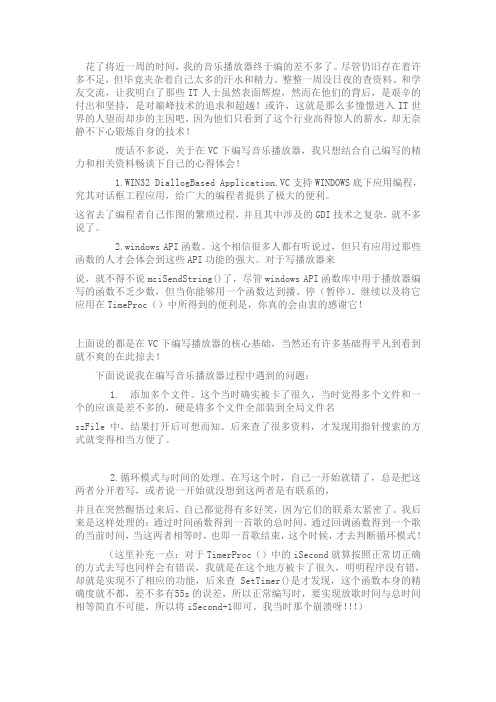
花了将近一周的时间,我的音乐播放器终于编的差不多了。
尽管仍旧存在着许多不足,但毕竟夹杂着自己太多的汗水和精力。
整整一周没日夜的查资料、和学友交流,让我明白了那些IT人士虽然表面辉煌,然而在他们的背后,是艰辛的付出和坚持,是对巅峰技术的追求和超越!或许,这就是那么多憧憬进入IT世界的人望而却步的主因吧,因为他们只看到了这个行业高得惊人的薪水,却无奈静不下心锻炼自身的技术!废话不多说,关于在VC下编写音乐播放器,我只想结合自己编写的精力和相关资料畅谈下自己的心得体会!1.WIN32 DiallogBased Application.VC支持WINDOWS底下应用编程,究其对话框工程应用,给广大的编程者提供了极大的便利。
这省去了编程者自己作图的繁琐过程,并且其中涉及的GDI技术之复杂,就不多说了。
2.windows API函数。
这个相信很多人都有听说过,但只有应用过那些函数的人才会体会到这些API功能的强大。
对于写播放器来说,就不得不说mciSendString()了,尽管windows API函数库中用于播放器编写的函数不乏少数,但当你能够用一个函数达到播、停(暂停)、继续以及将它应用在TimeProc()中所得到的便利是,你真的会由衷的感谢它!上面说的都是在VC下编写播放器的核心基础,当然还有许多基础得平凡到看到就不爽的在此掠去!下面说说我在编写音乐播放器过程中遇到的问题:1. 添加多个文件。
这个当时确实被卡了很久,当时觉得多个文件和一个的应该是差不多的,硬是将多个文件全部装到全局文件名szFile中,结果打开后可想而知。
后来查了很多资料,才发现用指针搜索的方式就变得相当方便了。
2.循环模式与时间的处理。
在写这个时,自己一开始就错了,总是把这两者分开着写,或者说一开始就没想到这两者是有联系的,并且在突然醒悟过来后,自己都觉得有多好笑,因为它们的联系太紧密了。
我后来是这样处理的:通过时间函数得到一首歌的总时间,通过回调函数得到一个歌的当前时间,当这两者相等时,也即一首歌结束,这个时候,才去判断循环模式!(这里补充一点:对于TimerProc()中的iSecond就算按照正常切正确的方式去写也同样会有错误,我就是在这个地方被卡了很久,明明程序没有错,却就是实现不了相应的功能,后来查SetTimer()是才发现,这个函数本身的精确度就不都,差不多有55s的误差,所以正常编写时,要实现放歌时间与总时间相等简直不可能,所以将iSecond+1即可。

C语言音频处理音频读取处理和播放的技巧音频处理是计算机科学领域的一个重要分支,它涉及到音频信号的获取、处理和播放。
在C语言中,可以利用各种库和技巧来实现音频的读取、处理和播放。
本文将介绍一些C语言中常用的音频处理技巧,帮助读者更好地理解和应用音频处理的方法。
一、音频读取技巧1. 使用库文件:C语言中常用的音频读取库文件有libsndfile、libsndfile、PortAudio等。
这些库文件提供了方便的API接口,可以实现从音频文件中读取数据。
2. 了解音频文件格式:在进行音频读取操作前,先要了解所使用的音频文件的格式,比如WAV、MP3、FLAC等。
不同格式的音频文件在存储数据和读取方式上有所不同,需要根据文件格式进行相应的处理。
3. 使用文件指针:通过使用C语言中的文件指针,可以打开音频文件并读取其中的数据。
可以使用fopen()函数打开文件,使用fread()函数读取文件中的数据,并使用fclose()函数关闭文件。
二、音频处理技巧1. 音频采样率的调整:音频采样率是指音频每秒钟采集的样本数,常见的采样率有44.1kHz、48kHz等。
通过控制采样率,可以调整音频的播放速度和音质。
2. 音频音量的调整:通过对音频信号进行放大或缩小的操作,可以调整音频的音量。
可以通过调整音频的幅度或者应用数字信号处理的技术实现音量的调整。
3. 音频滤波:音频滤波是指对音频信号进行滤波处理,去除不需要的频率成分。
可以使用低通滤波器、高通滤波器、带通滤波器等进行音频滤波操作,以改善音频的质量。
三、音频播放技巧1. 使用库文件:在C语言中,可以使用SDL、OpenAL等音频播放库文件来实现音频的播放。
这些库文件提供了方便的接口函数,可以实现音频的播放和控制。
2. 使用多线程:为了保证音频播放的流畅性,在进行音频播放时可以考虑使用多线程。
将音频播放操作放在一个独立的线程中进行,可以避免音频播放对其他操作的阻塞。

一步一步教你使用cooledit系统介绍一下用Cooledit pro 2.1录制自唱歌曲的一个全过程,希望对喜欢唱歌,想一展歌喉的朋友有所帮助。
录制原声录音是所有后期制作加工的基础,这个环节出问题,是无法靠后期加工来补救的,所以,如果是原始的录音有较大问题,就重新录吧。
1、打开CE进入多音轨界面右击音轨1空白处,插入你所要录制歌曲的mp3/wma伴奏文件(图1)。
(图1)2 、选择将你的人声录在音轨 2 ,按下“R” 按钮。
(图 2 )(图 2 )3 、按下左下方的红色录音键,跟随伴奏音乐开始演唱和录制。
(图 3 )(图 3 )4 、录音完毕后,可点左下方播音键进行试听,看有无严重的出错,是否要重新录制(图 4 )(图 4 )5 、双击音轨 2 进入波形編辑界面(图 5 ),将你录制的原始人声文件保存为 mp3pro 格式(图6 图7 ),以前的介绍中是让大家存为 wav 格式,其实 wma/mp3 也是绝对可以的,并且可以节省大量空间。
(图 5 )(图 6)(图 7 )(注)需要先说明一下的是:录制时要关闭音箱,通过耳机来听伴奏,跟着伴奏进行演唱和录音,录制前,一定要调节好你的总音量及麦克音量,这点至关重要!麦克的音量最好不要超过总音量大小,略小一些为佳,因为如果麦克音量过大,会导致录出的波形成了方波,这种波形的声音是失真的,这样的波形也是无用的,无论你水平多么高超,也不可能处理出令人满意的结果的。
另:如果你的麦克总是录入从耳机中传出的伴奏音乐的声音,建议你用普通的大话筒,只要加一个大转小的接头即可直接在电脑上使用,你会发现录出的效果要干净的多。
降噪是至关重要的一步,做的好有利于下面进一步美化你的声音,做不好就会导致声音失真,彻底破坏原声。
单单这一步就足以独辟篇幅来专门讲解,大家清楚这一点就行了。
1. 点击左下方的波形水平放大按钮(带 + 号的两个分别为水平放大和垂直放大)放大波形,以找出一段适合用来作噪声采样波形(图 8 )。

电脑上用COOLEDITPRO做音频信号发生器
电脑上用COOL EDIT PRO做音频信号发生器
提示:有些频率的声音,可能给人造成伤害,请谨慎使用
有时我们需要音频信号,但我们不是科研单位,没有音频信号发生器。
现在,可以用软件来实现了。
1:运行COOL EDIT PRO;
2:点:生成/音调,如下图
3:选择采样率后点确定,一般用44100就可以,如下图
4:在弹出的对话框里钩选:固定设置、再选择信号类型,在:基础频率框里填如你需要的信号频率,点:预览按钮,就可以输出对应频率的音频信号了。
在弹出的对话框下面的保存类型里选择你需要的音频格式后,给文件起名并保存就可以了。

cool edit 教程一、降噪处理我们先做一个降噪的实例感觉一下它的功能。
说到降噪有好多种方法,大致上有采样、滤波、噪音门等几种。
这当中效果最好的应该是采样降噪法。
所以我们就先录取一段声音,再给它降噪。
Cool Edit 2000可以录入多种音源包括:话筒、录音机、CD播放机等。
将这些设备与声卡连接好。
然后,将录音电平调到适当位置,就可以准备录音了。
点击菜单Fi le中的N ew,出现Newwavefo rm对话框,选择适当的录音声道(Channe ls)、分辨率(Resolu tion)和采样频率(Sample Rate)。
一般使用St ereo、16-bit、44100H z,这是用于CD音质的设置,效果已经不错了点击Cool Edit 2000主窗口左下部的红色录音按钮,开始录音,并播放CD音源。
完成录音后,点击Cool Edit 2000主窗口左下部的Stop按钮。
Cool Edit 2000窗口中将出现刚录制好的文件波形图。
要播放它,点击Play按钮就可以了。
把波形放大后,将噪音区内波形最平稳且最长的一段选中(一般为没有音乐信号的间隔处)。
然后依次选取菜单里Tr ansfo rm项中的NoiseReduct ion 命令,就会弹出No ise Reduct ion的工作界面将界面中Sn apsho ts in profil e的参数改为800,FFT Size的数值改为8192,Precis ion Factor的数值改为10,Smooth ing Amount的数值改为10左右,这样可以达到比较好的效果。
改好各参数后,点击GetProfil e from Select ion按钮,几秒后出现噪音样本的轮廓图关闭窗口,可以听听效果,噪音是不是没有了?不满意就再调调参数,因为音源与录音设备不同,所以需要反复的调试才能达到一个十分满意的效果。
基于C的在线音乐播放器设计与优化在当今数字化时代,音乐作为人们日常生活中不可或缺的一部分,音乐播放器也成为了人们手机、电脑等设备中必备的应用程序之一。
本文将探讨基于C语言的在线音乐播放器的设计与优化,旨在提高音乐播放器的性能和用户体验。
一、设计思路1.1 功能设计在线音乐播放器的功能设计是整个项目的核心,主要包括音乐搜索、在线播放、歌曲下载、歌单管理等功能。
通过C语言实现这些功能,需要考虑到网络请求、数据解析、音频解码等方面的技术实现。
1.2 界面设计界面设计是用户与软件交互的窗口,需要简洁明了、美观大方。
在C语言中,可以通过控制台输出文字信息或者使用图形库来实现界面设计,提升用户体验。
二、技术实现2.1 网络请求通过C语言实现网络请求可以使用第三方库如libcurl,发送HTTP请求获取音乐数据。
合理处理网络请求可以提高音乐搜索和在线播放的效率。
2.2 数据解析获取到音乐数据后,需要对其进行解析,提取出歌曲信息、歌手信息等关键数据。
使用JSON解析库可以方便地处理返回的数据。
2.3 音频解码音频解码是在线音乐播放器中至关重要的一环,C语言中可以使用FFmpeg等库对音频文件进行解码和播放。
合理配置解码参数可以提高音频播放的质量和效率。
三、性能优化3.1 内存管理在C语言中,内存管理是一个重要的问题。
及时释放不再需要的内存可以减少内存泄漏问题,提高程序运行效率。
3.2 多线程优化利用多线程技术可以提高在线音乐播放器的并发性能,比如同时下载歌曲和播放歌曲等操作可以在不同线程中进行,避免阻塞主线程。
3.3 缓存策略合理设置缓存策略可以减少网络请求次数,提高数据加载速度。
在C语言中可以使用文件缓存或者内存缓存来优化在线音乐播放器的性能。
四、用户体验优化4.1 错误处理良好的错误处理机制可以提升用户体验,及时提示用户出错原因并给予解决方案。
4.2 快捷操作通过快捷键或者简单明了的操作界面,提高用户对在线音乐播放器的使用便捷性。
C语言实现音乐播放器音乐是人们生活中不可或缺的一部分,而音乐播放器则是让人们能够随时随地欣赏自己喜爱的音乐的工具。
本文将介绍如何使用C语言来实现一个简单的音乐播放器。
一、背景介绍在开始介绍之前,我们先了解一下C语言。
C语言是一种通用的高级计算机程序设计语言,它广泛应用于软件开发、嵌入式系统、操作系统等领域。
C语言具有简洁、高效、灵活等特点,非常适合用来实现音乐播放器这样的应用程序。
二、功能设计一个音乐播放器需要具备以下几个基本功能:1. 播放音乐:能够将音乐文件加载到内存中,并通过音频设备进行播放。
2. 暂停和继续播放:能够控制音乐的播放状态,实现暂停和继续播放功能。
3. 调节音量:能够通过控制音频设备的音量来调节音乐的播放音量。
4. 播放进度条:能够显示当前音乐的播放进度,并能够通过拖动进度条来控制播放进度。
5. 播放列表:能够显示已加载的音乐文件,并能够选择要播放的音乐。
6. 循环播放:能够实现单曲循环、列表循环和随机播放等不同播放模式。
三、技术实现1. 文件加载:使用C语言的文件操作函数,如fopen、fread等,将音乐文件加载到内存中,也可以使用第三方库来简化操作。
2. 音频播放:使用C语言的音频库,如ALSA、SDL等,通过调用相应的函数实现音频播放。
3. 用户界面:使用C语言的图形库,如GTK、SDL等,创建用户界面并实现各种交互操作。
4. 音频处理:使用C语言的音频处理库,如libao、libmad等,对音乐文件进行解码和处理。
5. 播放控制:使用C语言的多线程或事件驱动机制,实现播放控制功能,包括播放、暂停、继续、音量调节等。
6. 播放列表:使用C语言的链表或数组等数据结构,保存已加载的音乐文件,并能够根据用户选择进行切换和播放。
7. 进度条:使用C语言的图形库,绘制并更新进度条的显示,并通过鼠标或键盘事件实现拖动进度条来控制播放进度。
8. 播放模式:使用C语言的条件语句和控制流程,实现不同的播放模式,并能够根据用户选择切换不同的播放模式。
cooledit_⾳频制作教程(配图详解)COOL EDIT pro 教程⾸先介绍如何录制⾳源:1、⾸先打开“⾳量控制”,并按alt键打开菜单,按下光标找到“属性”,回车;⽤上下光标找到“录⾳”单选按钮,在⽤tab切换到确定,按空格确认;然后⽤tab切换到“麦克风⾳量”,这⾥的⾳量不要调节的过⼤,但因为电脑的声卡不同,所以⽆法具体给出数值,需要⾃⼰反复测试,可以⽤上下光标来调节⾳量的⼤⼩。
最后⽤tab切换到“选择”复选框,将其选上,并按alt加f4直接关闭窗⼝就ok了。
这⾥还需要⼤家注意,我在制作歌曲中发现,由于声卡的不同,所以录制出来的效果相差很⼤,独⽴声卡的要⽐板载的效果好很多,所以假如你的声卡很差劲,就很难达到满意的程度,虽然cool有降噪功能,但如果噪⾳真的很⼤,结果也是不理想的。
此外如果发现录制完毕的声⾳电流噪声很⼤,那么建议赶快连接⼀根地线。
⽅法是⽤⾦属线的⼀端连接电脑机箱后⾯的螺丝,另⼀端随便连接在地上的什么⾦属物件上,⽐如暖⽓管或者钉⼦等。
2、选择录⾳机:⽬前适合盲⼈操作的电脑录⾳机主要有两个,⼀是龙卷风⽹络收⾳机,另外⼀个就是豪杰⾳乐⼯作室。
虽然COOL⾃⾝也可以录⾳,但很多盲⼈朋友都觉得有点⿇烦,所以,可以⽤上述两个软件进⾏录⾳。
⾄于录⾳的⽅法可以参考本⽹站的相关⽂章。
但需要注意的是豪杰录制完毕后,不是标准的mp3或wav格式,必须使⽤其他软件转换成标准格式,否则cool⽆法打开或识别该⽂件。
不过本软件适合盲⼈的裁减功能还是值得称赞的,随便⽤winamp的输出插件就可以转换成wav格式,这⼀点不必担⼼。
为了⼤家⽅便,我们已经把龙卷风⽹络收⾳机⾥⾯的录⾳机提取出来,做成了独⽴的安装程序,它的录⾳格式绝对标准哟。
3、录⾳的⽅法:要想⽤cool对声⾳进⾏处理,就必须录制出单纯的⼈声,绝对不能混合伴奏。
所以在录制过程中必须佩戴⽿机,来跟随伴奏曲演唱。
只要按照第⼀步的⽅法进⾏了设置,伴奏曲的声⾳是绝对不会录制进去的,但要注意⾳乐的声⾳不要开的过⼤。
控制台C语言编写音乐播放器主要功能音乐播放器是一种可以播放音乐文件的应用程序,具有多种功能来帮助用户管理和播放音乐。
下面是控制台C语言编写音乐播放器的主要功能:1.音乐:用户可以通过输入歌曲名或艺术家来他们想要播放的音乐。
功能也可以根据关键词进行过滤和排序。
2.音乐播放:一旦用户找到他们想要听的歌曲,他们可以选择播放它。
音乐播放器应该能够打开并解码音乐文件,然后通过音频设备播放音乐。
4.歌曲信息显示:在播放音乐的同时,音乐播放器应该显示歌曲的相关信息,如歌曲名、艺术家、专辑名、歌词等。
这些信息可以从音乐文件的元数据中获取。
5.音乐控制:音乐播放器应该具有基本的音乐控制功能,如播放、暂停、停止、上一首、下一首等。
用户可以通过命令来控制音乐的播放状态。
6.音量控制:用户可以通过增加或减少音量来调整音乐的音量。
音乐播放器应该能够调整音频设备的输出音量。
7.重复和随机播放:用户可以选择歌曲的播放模式,如顺序播放、循环播放、随机播放等。
音乐播放器应该能够根据用户的选择来调整播放模式。
9.用户界面:音乐播放器应该有一个简洁而直观的用户界面,允许用户轻松地浏览、和管理自己的音乐。
用户界面可以使用控制台界面或基于文本的界面。
10.错误处理:音乐播放器应该能够处理各种错误情况,如无效的输入、文件不存在、解码错误等。
它应该能够向用户显示有关错误的信息,并采取适当的措施来避免应用程序崩溃。
11.文件格式支持:音乐播放器应该支持多种常见的音乐文件格式,如MP3、WAV、FLAC等。
它应该能够根据文件格式选择合适的解码器。
12.常规设置:音乐播放器应该具有一些常规设置,如默认音量、默认播放模式、快捷键等。
用户可以根据自己的需求来调整这些设置。
以上是控制台C语言编写音乐播放器的主要功能。
根据以上功能,你可以开始设计和编写一个简单的音乐播放器应用程序。
当然,你可以根据个人需求和编程能力来扩展和优化这些功能。